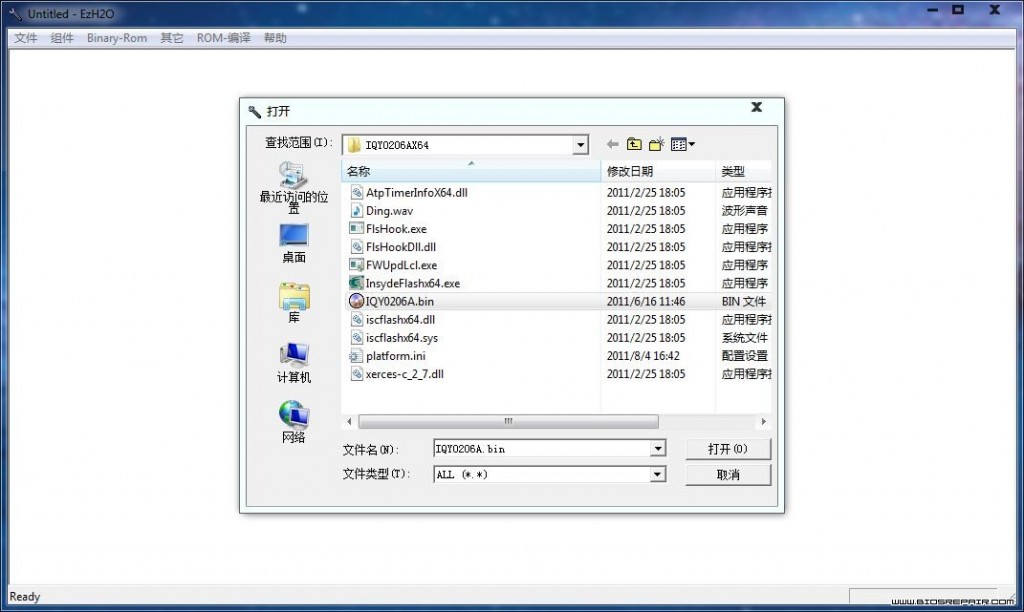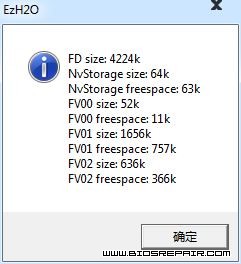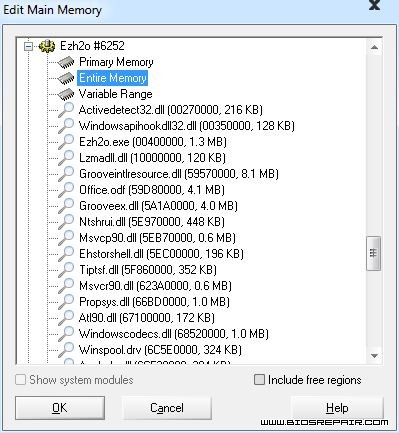联想Y470/570系列修改Insyde BIOS网卡认证白名单的方法
由于联想Y470/570系列再一次引入了网卡白名单机制,觉得无线网卡不给力或者在黑苹果下无法驱动的朋友,在自行跟换网卡后有很大的几率会再开机时看见这样的屏幕提醒,大意就是”您插入了未经授权的无线网卡。请在关闭电源后拔出该网卡。”随后机器锁死,无法加载系统,即所谓白名单问题。目前看来,只能通过修改BIOS的办法实现,而且由于Insyde公司新版BIOS的升级,部分老办法已经无法奏效,如因为验证程序的成倍加长,部分BUG已修复,直接用debug命令分析该部分程序并找到漏洞从而跳过一切认证的方法可能难度较大,有兴趣的朋友可以一起来讨论一下。我在这里给出了一个比较直接的解决方案
要修改的BIOS,这里提供Y470/570系列2.06版的IQY0206AX64.exe
2.关闭”XXX安全卫士”等国产低能安全软件以及其他将注册机等破解工具自动删除的防护软件
3.安装WinHex并进行注册,顺便将Mode设为”In-place mode!”便于后续操作
4.用压缩工具将IQY0206AX64.exe解压到一空目录下,也可直接解压到”IQY0206AX64\”
SUBSYS ID:7136144F”并保存。附上我的Intel WiFi Link 1000 BGN地址为”VENDEVID: 80860084
SUBSYS ID: 13158086”.
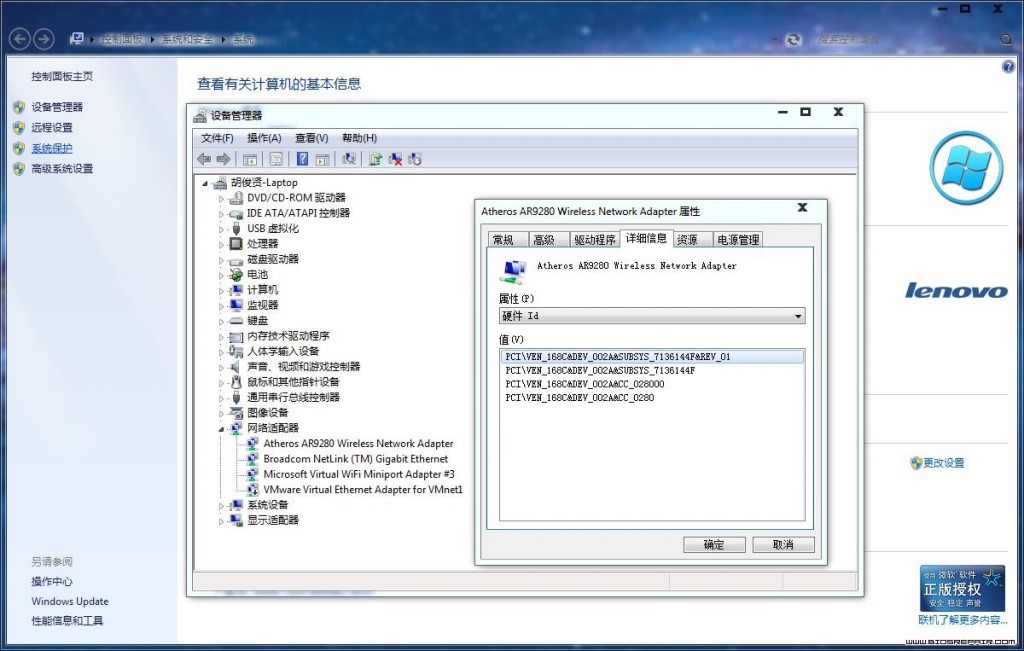
6.仅仅知道原来的网卡显然不够,但如何读取要替换的网卡ID是个纠结的问题,如果你手头有一台能够直接使用那块网卡的本子,那只要在那台机器上换上你要换的卡,按4中操作即可获得地址;但是很多朋友没有这样的条件(我就属于这类),那就看看我这个办法吧:
①卸下机器底板;
②使用原来能够通过认证的网卡开机进入Win7(开机一定要插网卡,不然后续操作无法成功),然后合上本子,如果你没有关闭睡眠功能,那你的机器应该可以进入睡眠模式。对于无法睡眠或XP用户(这型机器由于OPTIMUS切换技术在XP下不被支持,装XP总不太好),请自行解决(注意:睡眠≠休眠);
③不要让机器断电,保持电源灯闪烁的状态,然后在机器睡眠中将你要换的网卡替换上去(按照微软工程师的说法,睡眠中网卡应该不带电),注意不要碰到任何能唤醒睡眠的按键,否则如出现插槽或网卡烧毁的情况,本人概不负责,请自行解决(PS:保内的话一般维修站都可以免费换主板的);
④展开机器,正常情况下你将进入Win7的账户登陆界面(如果直接重启,则可能原因为你没有插着网卡开机或者你系统的睡眠功能不正常,请自行检查),重新进系统后,你会发现Win7会自动给网卡安装驱动,大多数无线网卡应该是可以靠系统驱动使用的,如果驱动成功的话你已经可以用新换的网卡爽一把了,但不要忘记正事,把这块网卡的地址也按上面第五步中方法获得地址并记录下来,如果没有正确驱动,那设备也能在未知设备中找到,也可以自己找驱动装上;
⑤保存地址,即可进入第二阶段.
7.为保险起见,建议先阅读下方注意事项中相关段落,做好进行U盘拯救的准备工作.
二、修改BIOS:
2.使用”管理员方式”启动WinHex,选择”Tools”–>”OpenRAM”读取内存
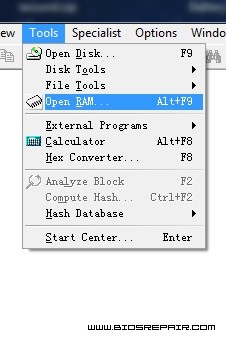
然后找到”Exh2o”的位置,展开节点并选择”Entire Memory”,然后”OK”打开(如出现WinHex意外退出的情况,可以重新运行进行尝试,建议可在开机未运行过其他大型程序时进行修改,这样成功几率较大)
3.成功打开内存后选择”Find HexValues”,把填入原来网卡的VENDEV ID,比如我的Intel WiFi Link 1000 BGN地址为VEN_8086&DEV_0084(Y470系列应该都是这个卡吧),就搜索”86808400”(注意不是”80860084”)
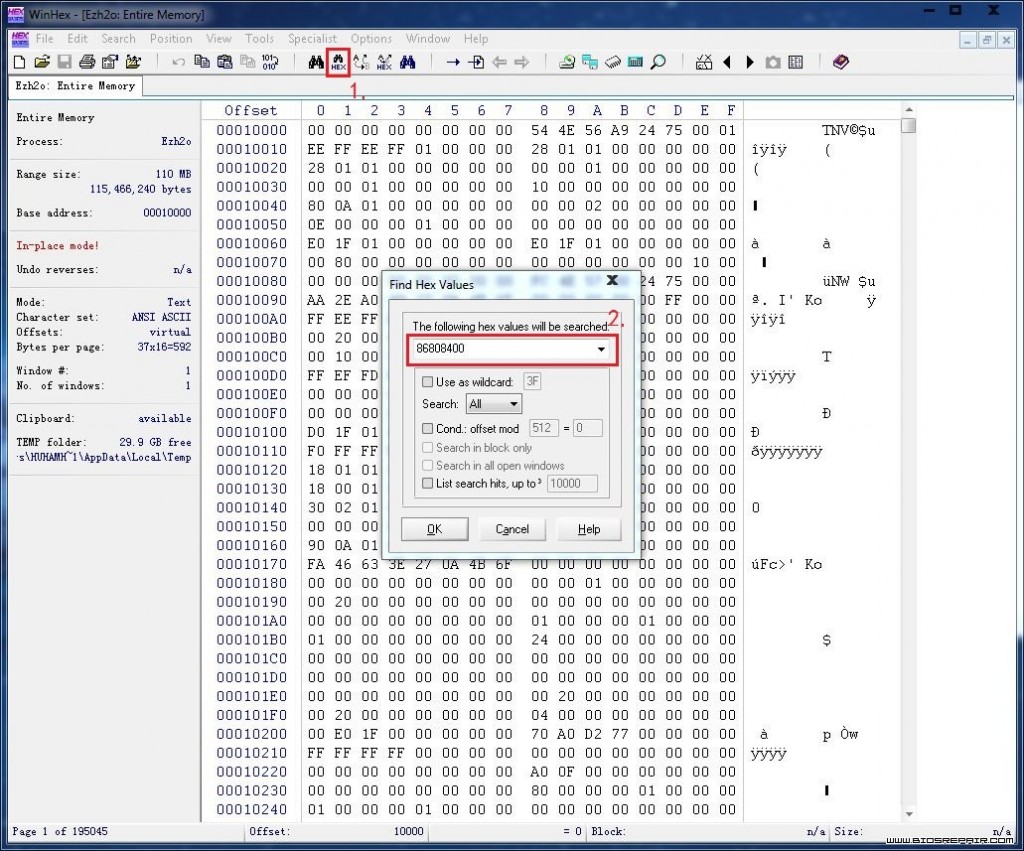
如果WinHex出现崩溃情况,就按第二步说明重新运行WinHex并进行搜索,一般可以找到如下的结果,且这个结果一般只能找到一个
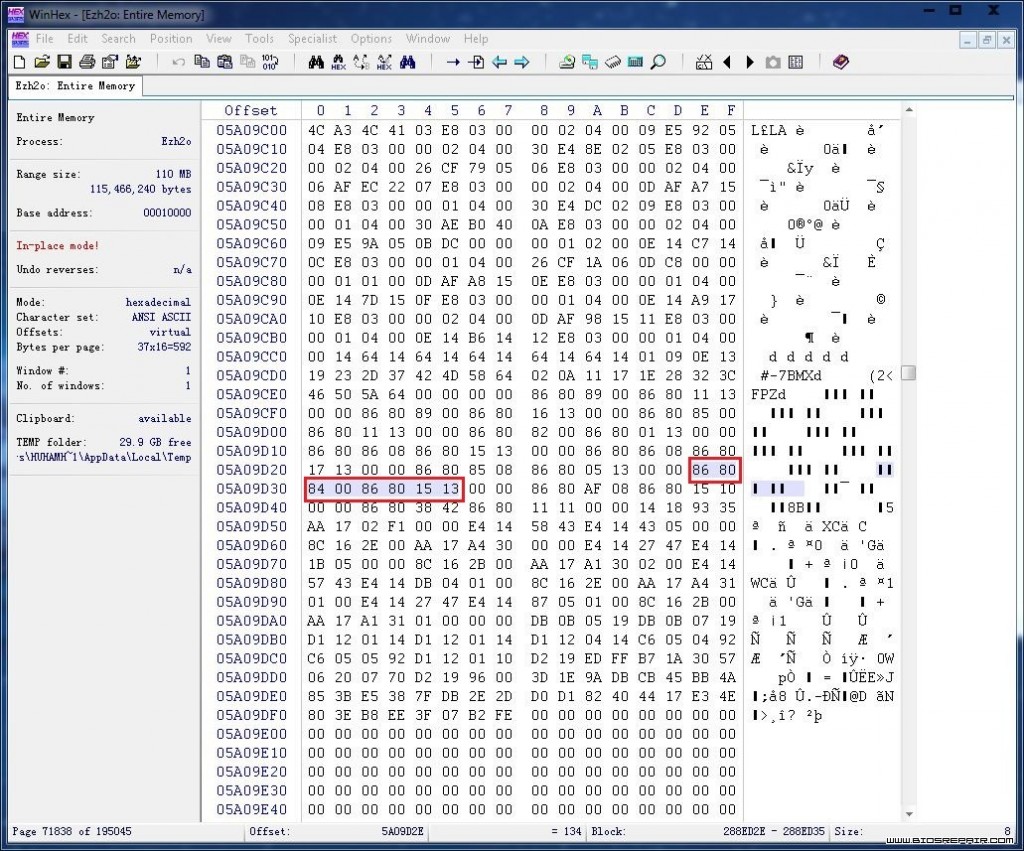
这就是用来对无线网卡进行验证对比的地方,也就是需要修改的地方
4.由于事先我已查明我的AR9280无线网卡的硬件ID,可直接进行修改(前提是在可编辑模式如”In-place mode!”下).
前四组值代表VENDEV ID,原本是原来网卡的ID,我们可以替换为我们需要换上的网卡的ID,替换时注意顺序,例如我要替换的AR9280网卡ID是”168C002A”填入时按”8C162A00”,即将”12345678”的ID按”34127856”顺序填入(注意不要填错);
紧接的后四组值代表网卡的SUBSYS ID,也需替换,同样注意顺序问题,与上面稍有区别,这里按照”LITTLE-ENDIAN”方式填入,比如我的”7136144F”按照”4F143671”填入,即将”12345678”的ID按”78563412”顺序填入(同样不能填错).
改完后点上方工具栏的”保存”,即软盘图标.
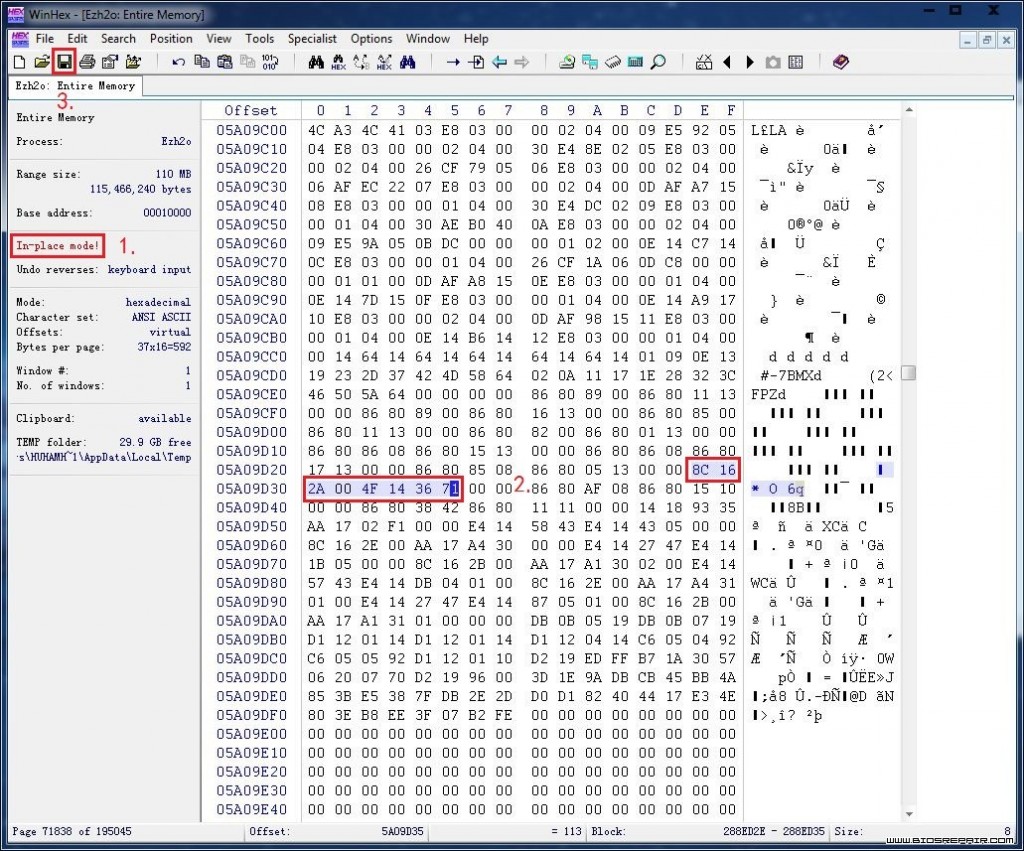
5.回到Ezh2o中,直接选择”文件”à”另存…”,将修改后的BIOS文件安原名先保存在其他位置(保存需要几秒时间,请内心等待至状态栏中出现完成信息)
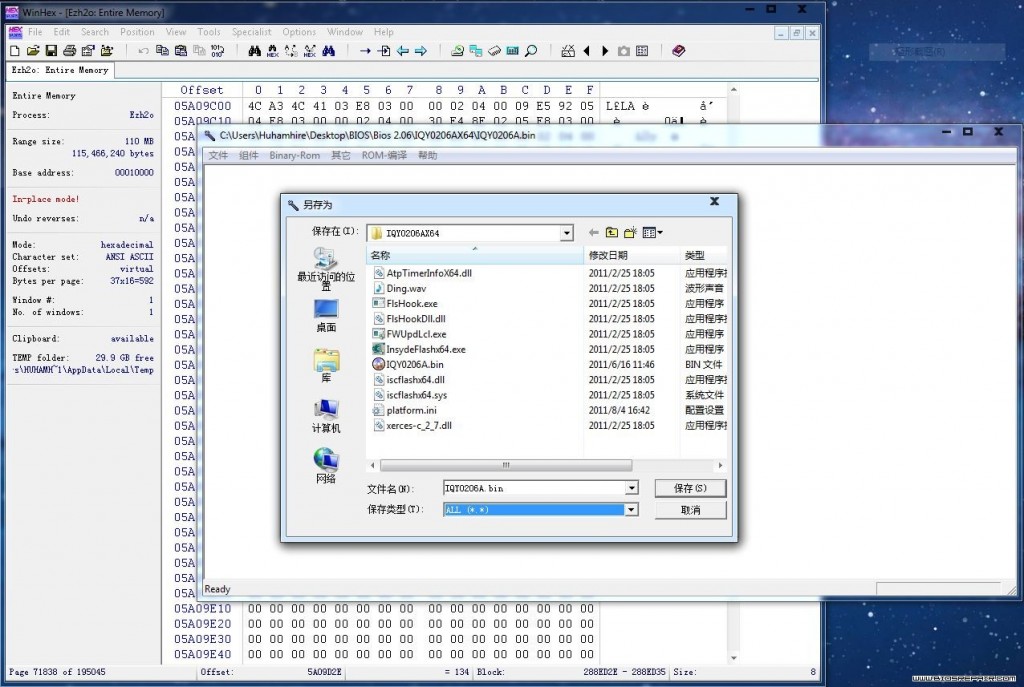
6.随后关闭EzH2o和WinHex,用刚在保存的BIOS文件替换原来的BIOS文件,这个时候如果你的BIOS已升至同一版本可能还不能直接刷,需要修改刷BIOS的配置文件。打开” platform.ini”,找到” [Bios_Version_Check]”这段,将”Flag=2”改为” Flag=0”,即不检查BIOS版本;再将下面一段”[ForceFlash]”中的” ALL=0”改为”ALL=1”,即修改BIOS中所有内容.
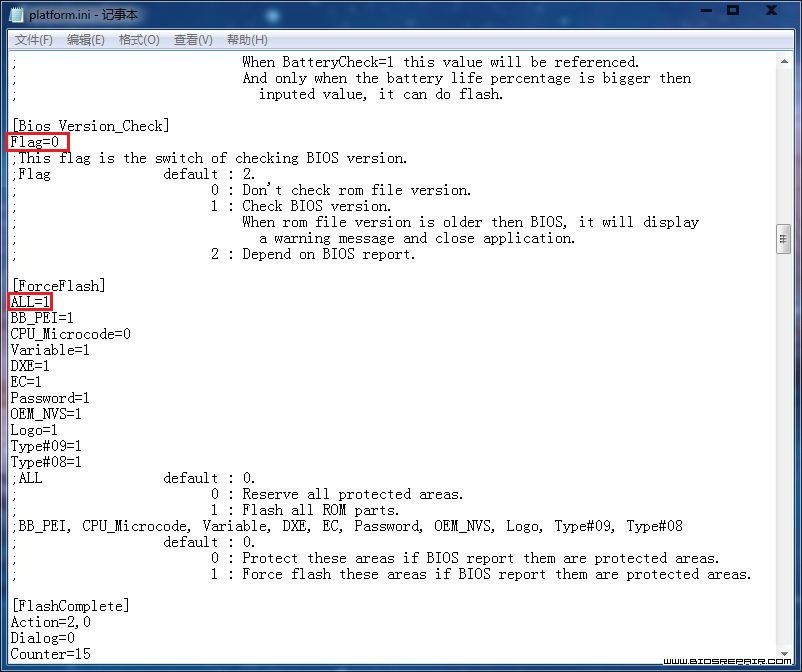
7.改完后以管理员方式运行刷BIOS程序,64位系统为”InsydeFlashx64.exe”(不要忘记插上电池和电源插头,本子刷成砖就不好了),一路”YES”下去,自动重启后你会看到”Unauthorized wireless card is plugged in….”,说明白名单已经将你原来的网卡识别为”非法”,关机断电,换上你要换的网卡,前面操作顺利的话开机进系统,大功告成,你可以用新的网卡了。大部分卡应该能支持联想的Wi-Fi控制快捷键以及硬件开关.
三、注意事项:
1.修改BIOS前,你需要确认并记下你原来网卡的硬件ID,以及要换上的网卡的硬件ID,用记事本保存即可.
2.请使用安装后的WinHex并注册,并将Mode设为”In-place mode!”,否则无法修改内存.
3.若刷完后插上任意一块无线网卡均通不过白名单检查,你可以不插网卡开机,开机后重新检查
你的修改是否正确;若想放弃,可将原版BIOS刷回,并用原先的网卡.
4.若机器因错误的操作刷黑,你需要用U盘(不建议用大于2G的U盘)恢复BIOS,可按如下方法恢复(此法本人未经实测,如不放心者建议自行Google恢复方法):
①将flashit.exe和PYQY0.bin拷贝到U盘根目录下;
②移除机器的电源适配器和电池;
③插入可启动的U盘设备;
④同时按住Fn和R键;
⑤插入电源适配器;
⑥释放Fn和R键;
⑦按机器电源开关;
⑧拯救程序将自动运行.
5.成功换上网卡后不要忘记插上黑白两根天线,不接天线你将收不到Wi-Fi信号.